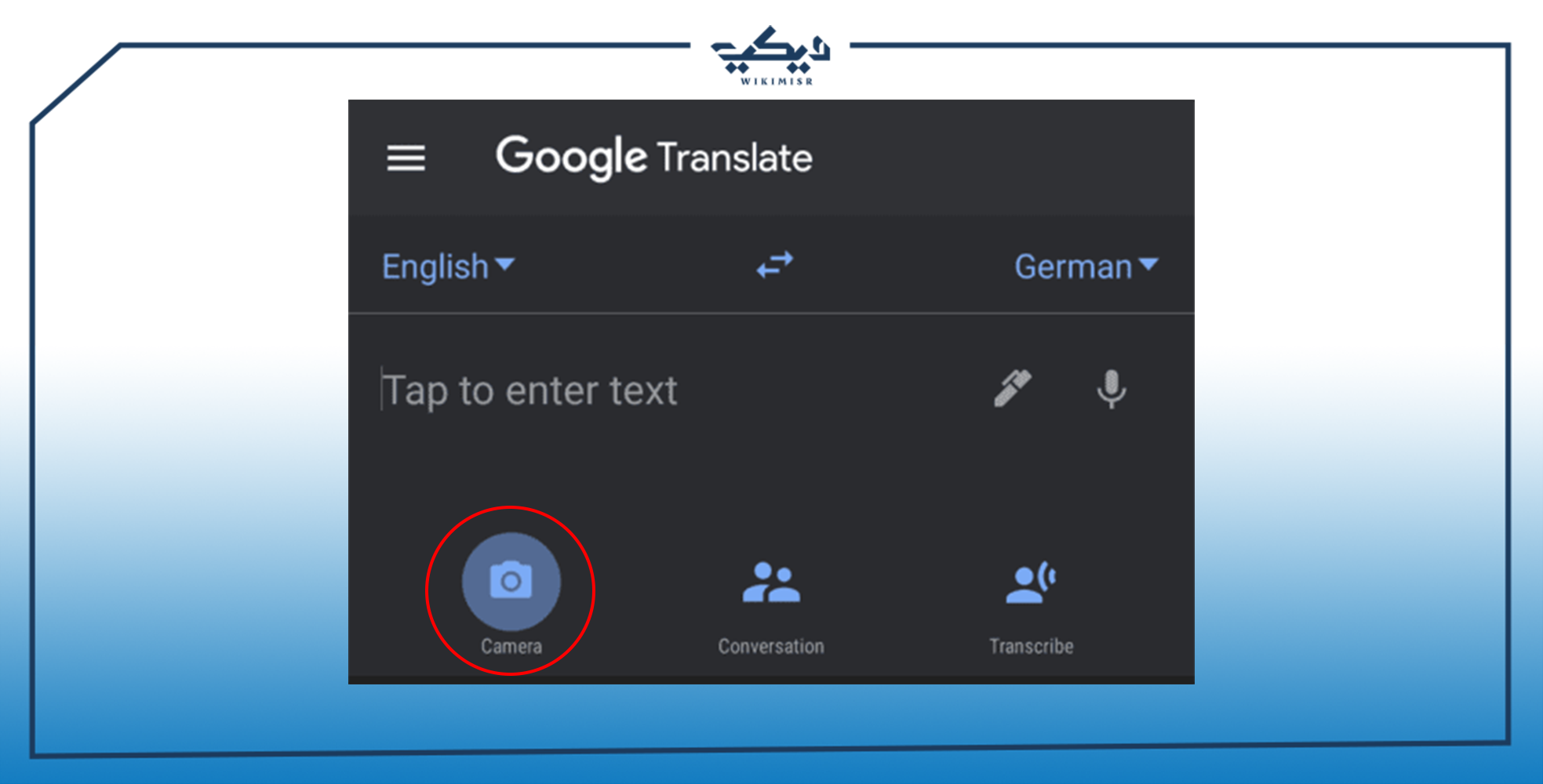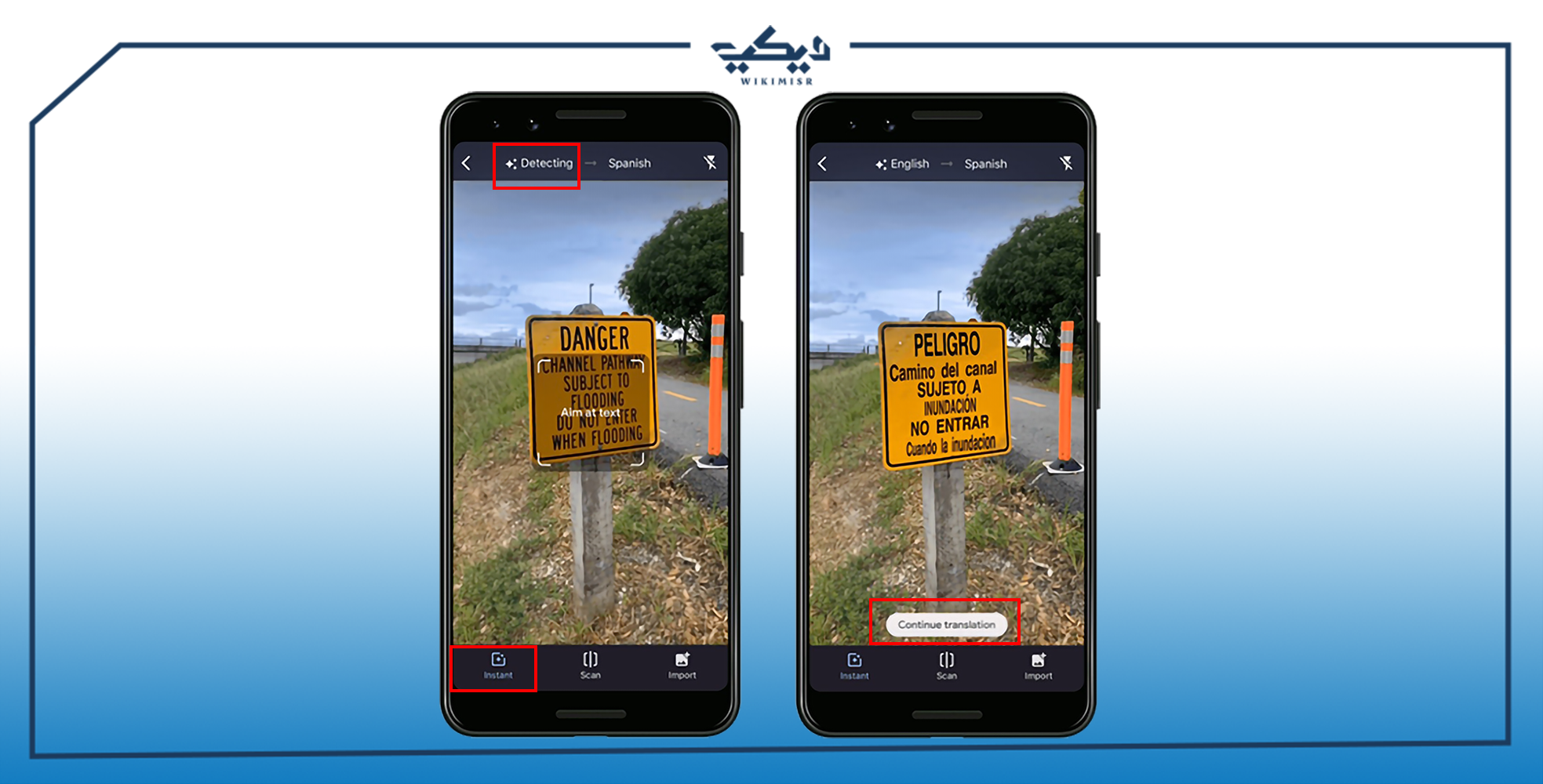ترجمة باستخدام الكاميرا موضوع مهم جدًا. فإذا سافرت إلى الخارج في بلد لا تتحدث نفس لغتها أو تتقنها، قد يكون من الصعب ترجمة النصوص عبر الكتابة لأنك لا تعرف الأحرف أو تتعرف عليها جيدًا، ومن هنا تأتي ميزة الترجمة باستخدام الكاميرا. وبينما يمكن لقواميس ومواقع الترجمة إنقاذك في بعض المواقف، إلا إنك قد تجدها بطيئة الاستخدام وغير فعالة في مواقف أخرى لا تحتمل الكتابة، ويجب أن تُحسن فيها التصرف سريعا، مثل مصادفتك لعلامات الطرق، أو عند رغبتك في ترجمة مقطع كبير من النص كقائمة الطعام.
في هذا الموضوع من ويكي مصر نقدم لك كيفية الترجمة باستخدام كاميرا الهاتف عبر تطبيق Google Translate حتى تضمن ترجمة سريعة وفعالة في جميع المواقف. الطريقة تدعم جميع الهواتف الذكية وعلى رأسها أندرويد وiPhone، ولن تحتاج معها إلى كتابة النص لترجمته، بل توجيه كاميرا هاتفك فقط نحو النص مباشرة.
لماذا Google Translate هو الأفضل في الترجمة؟
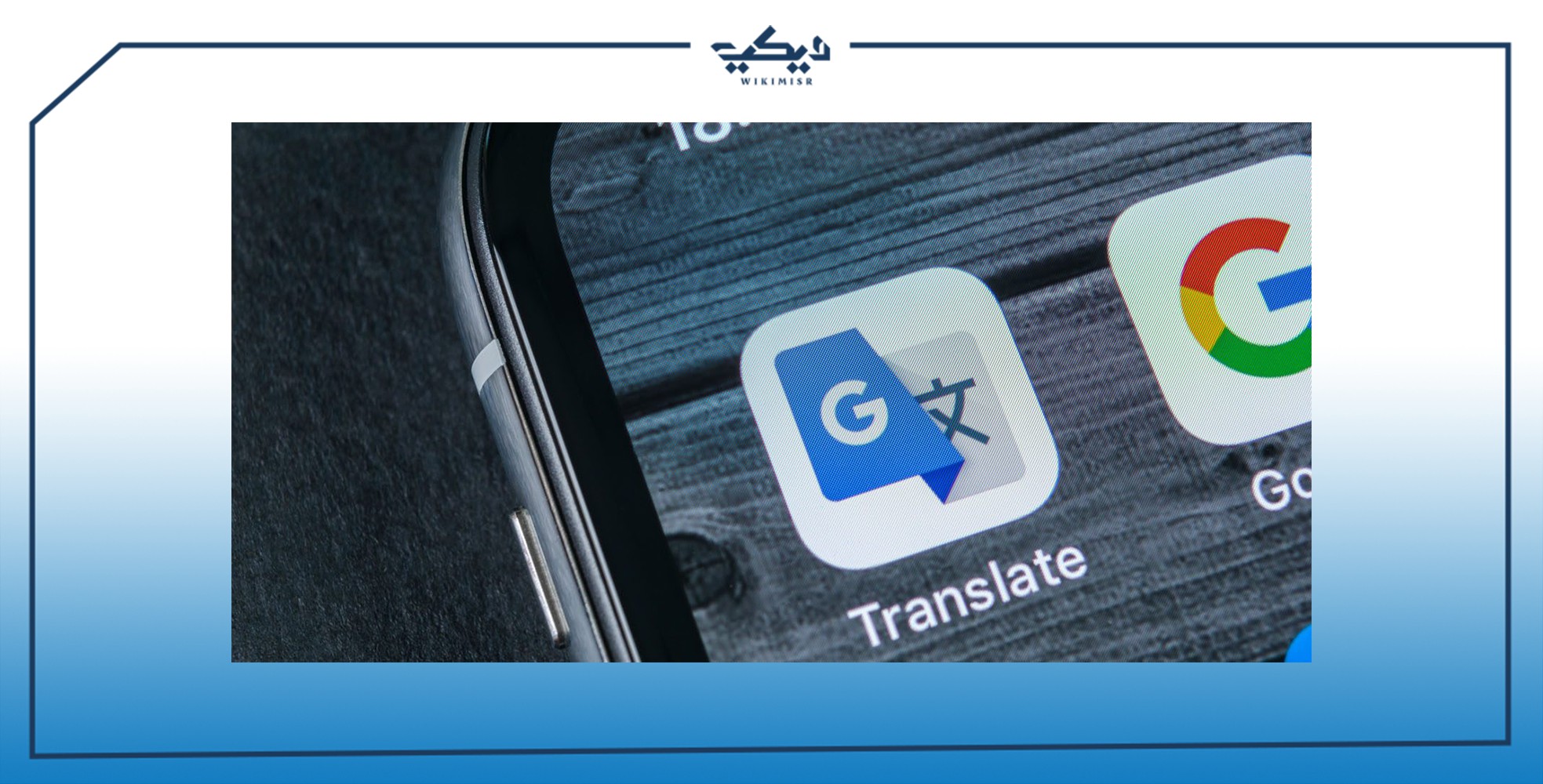
- تعد خدمة Google Translate من أشهر منصات الترجمة في العصر الحديث، حيث يعتمد عليها الملايين حول العالم بشكل دوري من أجل ترجمة النصوص سواء في العمل أو في الحياة اليومية.
- ويتوافر من Google Translate عدة نسخ لتناسب احتياجات الجميع، حيث يوجد منه موقع إلكتروني على الويب، ونافذة للترجمة السريعة في محرك بحث جوجل بالإضافة إلى تطبيق خاص على الهواتف الذكية.
- وتدعم خدمة Google Translate ترجمة ما يصل مجموعه إلى 103 لغة مختلفة حول العالم عندما تكون متصلا بالإنترنت، ويقل هذا الرقم إلى 59 لغة عند استخدام التطبيق الخاص به للترجمة على الهواتف دون اتصال بالإنترنت.
ما هي مميزات خاصية ترجمة باستخدام الكاميرا الترجمة بالكاميرا في Google Translate؟

- في كثير من الأحيان يتيح Google Translate إمكانية الترجمة التلقائية في الوقت الفعلي عند توجيه الكاميرا نحو النص دون التقاط صورة، وذلك فقا لنوع اللغة، أما في أحيان أخرى، قد تحتاج إلى التقاط صورة أولا للنص الذي تريد ترجمته، ثم سيقوم التطبيق بترجمتها بعدها بلحظات.
- ويوفر Google Translate أيضا مزة استيراد صورة لديك على الهاتف من تطبيق الاستوديو الخاص بك لترجمة النصوص المتواجدة بها.
- وتدعم ميزة الترجمة عبر الكاميرا في تطبيق Google Translate العديد من اللعات بواقع 88 لغة مختلفة، كما بإمكانها اكتشاف اللغة التي يتم ترجمتها دون أن تحتاج بنفسك إلى اختيار اللغة، وهو الأمر المفيد خاصة عندما تكون متواجدا في مكان ما به لغات متعددة.
طريقة ترجمة النص تلقائيا باستخدام كاميرا الهاتف
- قم بتنزيل تطبيق Google Translate من متجر التطبيقات إذا لم يكن مثبتا على جهازك.
- افتح تطبيق Google Translate، واضغط على أيقونة الكاميرا من الواجهة الرئيسية للتطبيق.

أيقونة الكاميرا في تطبيق Google translate - سيعرض لك التطبيق صفحة بمميزات خاصية ترجمة النص عبر الكاميرا، اضغط على زر “Continue” للاستمرار.
- اضغط على زر “OK” للموافقة على منح تطبيق Google Translate صلاحية استخدام الكاميرا.
- سيفتح تطبيق Google واجهة جديدة للكاميرا، حدد أولا وضع الترجمة التلقائية “Instant”، ثم اختر اللغة المراد الترجمة إليها ولتكن العربية، أما اللغة الأصلية فاتركها في وضع “Detecting” حتى يتعرف عليها التطبيق بشكل تلقائي.
- وجه الكاميرا نحو النص الذي تريد ترجمته، وستلاحظ تغير ترجمة النص إلى اللغة التي تريدها على نفس خلفية المشهد بشكل تلقائي.

صورة قبل وبعد ترجمة النص باستخدام الكاميرا - اضغط على زر “Pause translation” فور انتهاء الترجمة للحصول على إطار ثابت وسهولة قراءة النص المترجم، ولترجمة جديدة اضغط على زر “Continue translation”.
- يمكنك أيضا الضغط على زر “Scan” من أجل التقاط صورة وتحديد النص بإصبعك لترجمته، وذلك في حال عدم دعم خاصية الترجمة التلقائية للغة النص المراد ترجمته.
طريقة ترجمة صورة من ألبوم الكاميرا على الهاتف
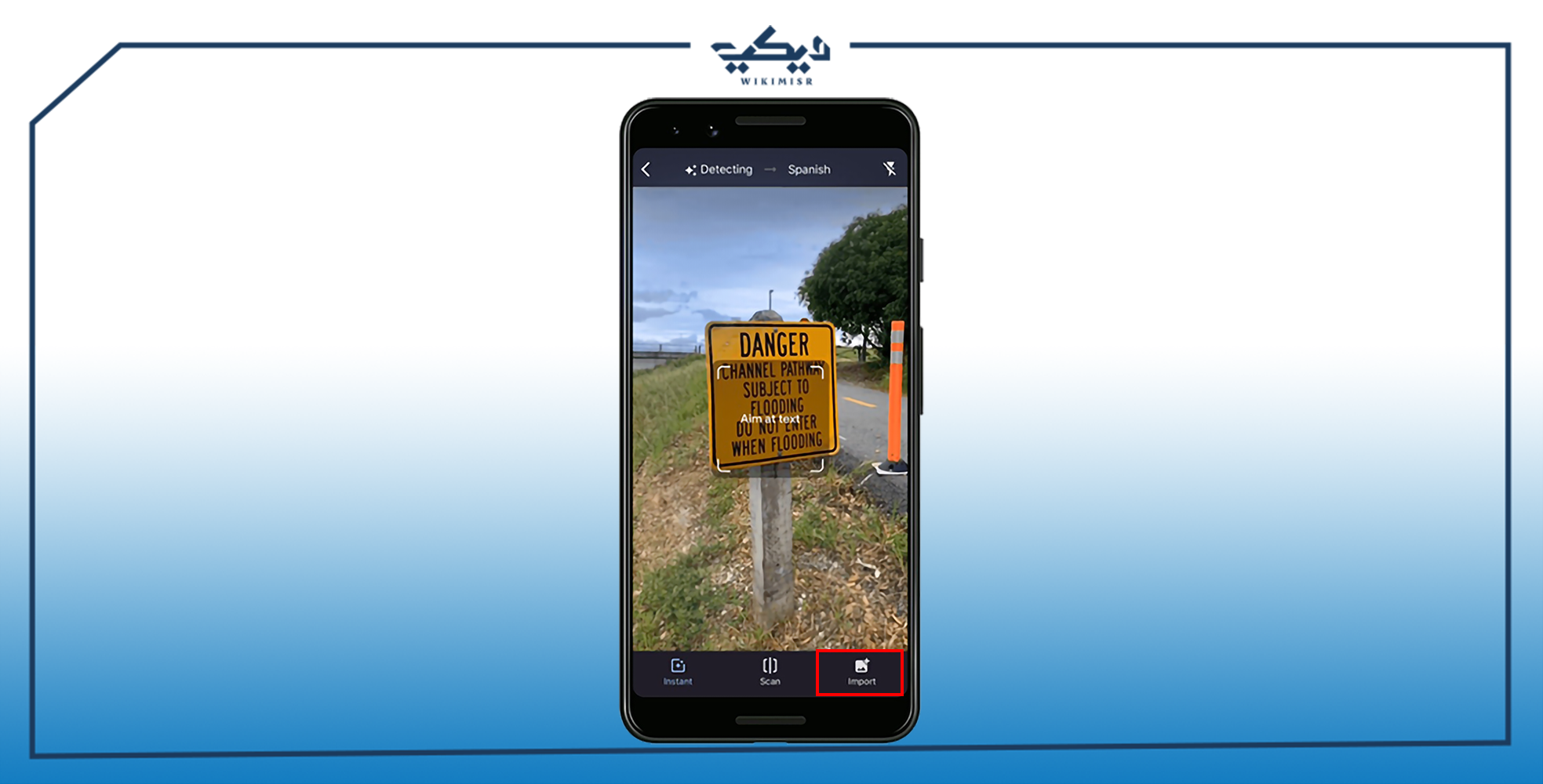
- افتح تطبيق Google Translate.
- اضغط على أيقونة الكاميرا من الواجهة الرئيسية للتطبيق.
- اضغط على زر “Import” لاستيراد صورة من ألبوم الكاميرا.
- اختر اللغة المراد الترجمة إليها ولتكن العربية، أما اللغة الأصلية فاتركها في وضع “Detecting” حتى يتعرف عليها التطبيق بشكل تلقائي.
- حدد النص المراد ترجمته في الصورة عن طريق التمرير بإصبعك، وسيقوم التطبيق بترجمتها فورا.
السفر إلى الخارج صعب عموما، لكن الأصعب هو عدم تمكنك من قراءة العلامات الإرشادية وفهم اللغة المحيطة بك. قد تحاول الترجمة بنفسك عبر كتابة كل كلمة يدويُا في Google Translate، لكن الأسرع بكثير هو توجيه كاميرا الهاتف إلى الكلمات التي تحتاج لترجمتها على الفور ثم ترك الباقي لميزة الترجمة بالكاميرا السحرية.
كيفية ربح المال من جوجل ماب عن طريق النقاط
ترجمة باستخدام الكاميرا هي عملية ترجمة نص أو لغة باستخدام كاميرا الهاتف الذكي أو جهاز آخر مزود بكاميرا. يمكن استخدام هذه الميزة لترجمة النصوص الموجودة على لافتات أو ملصقات أو غيرها من المواد المكتوبة باللغة الأجنبية.
لترجمة باستخدام الكاميرا بأبسط الطرق خطوة بخطوة، اتبع الخطوات التالية:
- افتح تطبيق ترجمة Google على هاتفك الذكي أو جهازك اللوحي.
- اختر اللغات التي تريد الترجمة منها وإليها.
- وجّه الكاميرا نحو النص الذي تريد ترجمته.
- اضغط على زر الالتقاط لترجمة النص.
الخطوات التفصيلية:
- افتح تطبيق ترجمة Google على هاتفك الذكي أو جهازك اللوحي.
- يمكنك العثور على تطبيق ترجمة Google على متجر التطبيقات أو متجر Google Play. بمجرد تنزيل التطبيق، افتحه.
- اختر اللغات التي تريد الترجمة منها وإليها.
- في الجزء العلوي من الشاشة، انقر على “من” و “إلى” لاختيار اللغات التي تريد الترجمة منها وإليها. يمكنك أيضًا النقر على رمز التعرّف التلقائي على اللغة لجعل التطبيق يتعرف على اللغة تلقائيًا.
- وجّه الكاميرا نحو النص الذي تريد ترجمته.
في الجزء السفلي من الشاشة، انقر على رمز الكاميرا. سيؤدي ذلك إلى فتح كاميرا الهاتف الذكي أو الجهاز اللوحي. وجّه الكاميرا نحو النص الذي تريد ترجمته. - اضغط على زر الالتقاط لترجمة النص.
بمجرد أن يكون النص في مجال رؤية الكاميرا، انقر على زر الالتقاط لترجمة النص. سيظهر النص المترجم في الجزء السفلي من الشاشة.
نصائح لترجمة باستخدام الكاميرا:
- تأكد من أن النص الذي تريد ترجمته واضح وسهل القراءة.
- إذا كان النص موجودًا على سطح غير مستوٍ، فحاول تقريب الكاميرا قدر الإمكان.
- إذا كان النص صغيرًا جدًا، فقد تحتاج إلى التكبير على الصورة.
- يمكنك أيضًا استخدام ميزة الترجمة بالكاميرا في وضع عدم الاتصال. للقيام بذلك، افتح تطبيق ترجمة Google وانقر على رمز الكاميرا. ثم، انقر على “أداة اختيار اللغة” وحدد اللغات التي تريد تنزيلها.
ملاحظات:
- تعتمد دقة الترجمة باستخدام الكاميرا على جودة الصورة والنص المترجم.
- قد لا تكون جميع اللغات مدعومة في ميزة الترجمة بالكاميرا.
تطبيقات أخرى لترجمة باستخدام الكاميرا:
بالإضافة إلى تطبيق ترجمة Google، هناك العديد من التطبيقات الأخرى التي تتيح لك ترجمة باستخدام الكاميرا. تشمل بعض التطبيقات الشائعة ما يلي:
- Microsoft Translator
- iTranslate
- Google Lens
يمكنك تجربة هذه التطبيقات للعثور على التطبيق الذي يناسب احتياجاتك بشكل أفضل.